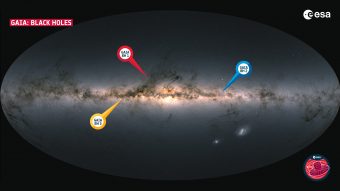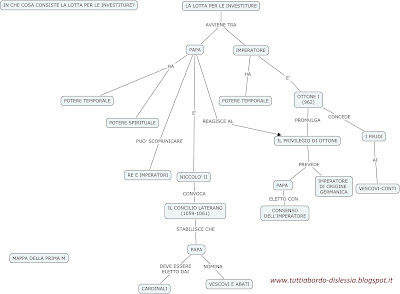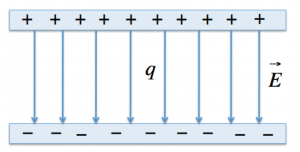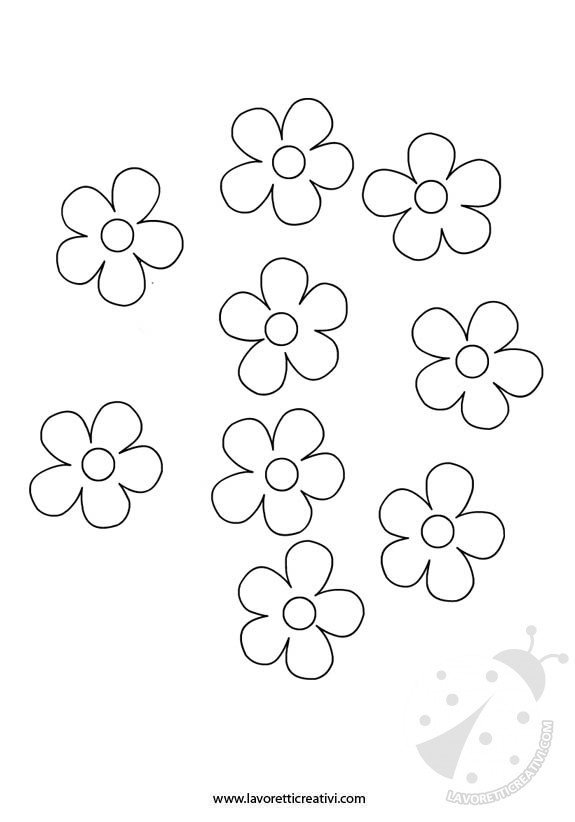Una funzione tanto banale quanto utile, che in Photoshop non sempre viene immediata.
Come fare per centrare un’immagine all’interno dell’area di lavoro in Photoshop?
Quando si apre una nuova immagine in Photoshop questa viene di default centrata nello stage.
Generalmente è così, ma non sempre.
Un sistema molto noioso e poco preciso è quello di utilizzare righelli e grigle varie per centrare l’immagine.
Un’altro molto più semplice e preciso è quello di far fare a Photoshop il centramento automatico dell’immagine.
Come fare?
1 – Selezionare il livello dove si trova l’immagine che volete centratre
2 – Premere “CTRL + a” (a = all) per selezionare tutto il contenuto di quel livello.

3 – Selezionare lo “Strumento Sposta” dalla toolbox degli strumenti di sinistra (o premere “V” per la selezione veloce)

4 – In alto appariranno i pulsanti per centrare la vostra immagine all’interno dell’area di lavoro di Photoshop, per il livello che avete selezionato.

Adesso potrete centrare perfettamente la vostra immagine, sia verticalmente che orizzontalmente.
Ricorda però che Photoshop allineerà tutto ciò che si trova all’interno del livello selezionato, seguendo la procedura da me descritta, pertanto
conviene avere un solo oggetto per ogni livello.
L'articolo Come centrare immagini in Photoshop – Allineare immagine sembra essere il primo su Risorse Web.